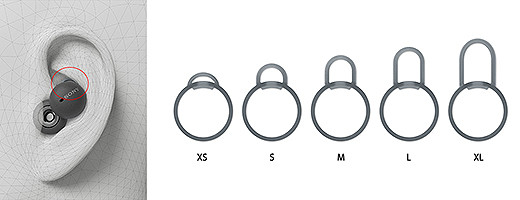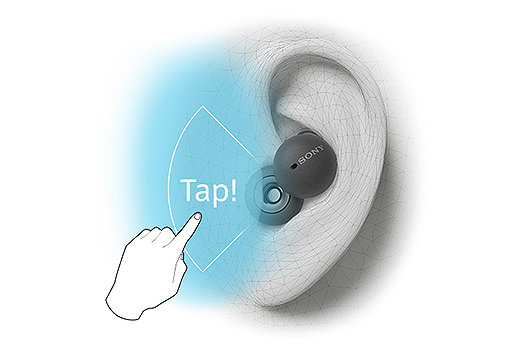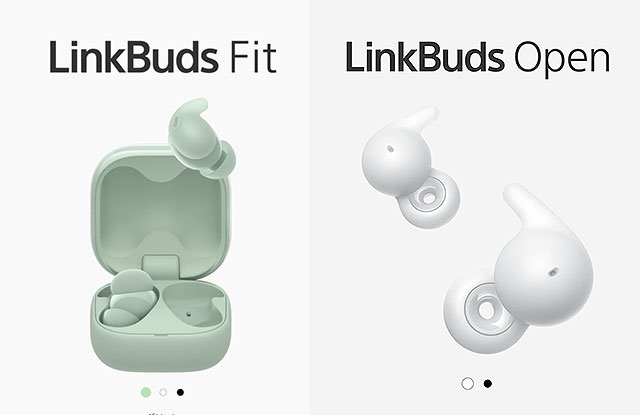【これを読めば全てわかる!】耳をふさがず高音質!着けていることを忘れる、穴あき型の新しいワイヤレスイヤホン『LinkBuds』総まとめレビュー!

新開発のリング型ドライバーユニットを搭載した、耳をふさがない高音質ワイヤレスイヤホン「LinkBuds」に関する当店の記事をまとめたページになります。機能や実機の様子などをご覧いただけます。
5.「LinkBuds」+ iPhoneで使う3Dオーディオマップ
7.イヤホン購入前に!ソニーストアでの得な購入方法&おすすめサービス
■「LinkBuds」の機能まとめ
- 耳をふさがない開放的で新しいリスニングスタイル
- ソニー独自開発のリング型ドライバーユニット
- WF-1000XM4に採用された統合プロセッサーV1を搭載
- 圧縮音源の高音域をクリアに再現する「DSEE」搭載
- 長時間快適に装着するための、コンパクトで開放的な本体デザイン
- ソニー完全ワイヤレス史上最小最軽量
- 自分の声を通話相手にクリアに届けるマイク性能
- コンパクトながら最長17.5時間のロングバッテリーを実現
- 高い接続安定性と低遅延
- IPX4相当の防滴性能
- 左または右だけでの片側使用も可能
- ヘッドホンを外すだけで音楽を停止する装着検出機能
- 「スピーク・トゥ・チャット」でイヤホンをしたままの会話がもっと快適に
- 周囲の騒音レベルに合わせて自動で再生音量を調整する「アダプティブボリュームコントロール」
- Android端末との接続時に便利なGoogle Fast Pair対応
- Android端末「デバイスを探す」アプリに対応
- 360 Reality Audio認定モデル
- 個人最適化で空間表現をより忠実に再現
- Sound ARアプリ「Locatone」をさらに臨場感高く楽しむ
- 「Microsoft Soundscape」との連携により、快適な街歩きをサポート
- AndroidでもiPhoneでもPCでもマルチペアリング可能
- 音声アシスタント機能に対応
■「LinkBuds」の主な特徴
「LinkBuds」」では振動版の中心部が開放されているリング型ドライバーユニットを採用。耳をふさがないため圧迫感がなく、イヤホンをしていても周囲の音が明瞭に聞こえる、リアルとオンラインが繋がったような新しいリスニングスタイルをお楽しみ頂けます。

■WF-1000XM4に採用された統合プロセッサーV1を搭載
ハイコンプライアンスな振動版を採用し、かつクリアな中高音を再生する高磁力ネオジウムマグネットを搭載した専用設計の12mmリング型ドライバーユニットにより、自然な外音の取り込みとバランスの良い音質による音楽再生の両立を実現。
また、WF-1000XM4に採用された統合プロセッサーV1を搭載しており、ポータブル向けとして高いS/N比と低歪な特性を持つD/A変換回路およびヘッドホンアンプと併せて、クリアな高音質が楽しめるようになっています。
圧縮音源の高音域をクリアに再現する「DSEE」も搭載されており、ストリーミング再生やMP3、Bluetoothの伝送コーデックなどにより圧縮された音源を、自然で広がりのある音で再生します。
■ソニー完全ワイヤレス史上最小最軽量
WF-1000XM4から本体サイズが51%小型化、ケースサイズが26%小型化。本体の耳への収まりも良く、ケースの持ち運びにも快適です。
左右同時伝送方式に加え、統合プロセッサーV1により通信アルゴリズムが最適化されることで接続が安定し、周囲に干渉のある環境下でも音飛びがしにくくなりました。動画などの低遅延も実現しています。
人間工学に基づいた人間工学に基づいた様々な耳の形にフィットする本体デザインと、同梱されている5種類のフィッティングサポーターによりしっかり保持されることで高い装着安定性を実現。
イヤホンを耳穴に差し込まなずに済むので、耳が覆われているような圧迫感がなく、長時間使用した場合も耳穴も蒸れにくくて快適です。
■高音質技術と、AIを活用した高い通話性能
高度な音声信号処理を行う高精度ボイスピックアップテクノロジーにより、高い通話品質を保持。
さらにAIによる5億サンプルを超えるAIの機械学習で構成された装着者の声と、それ以外の環境ノイズを分離するノイズリダクションシステムが周囲の環境ノイズを抑え、あなたの声をクリアに抽出します。
バッテリーはその時の使用状況で変化するものの、DSEE/イコライザーOFF設定時、またその他機能が全て初期設定時だと本体のみで5.5時間、ケース充電込で合計17.5時間持続します。また、10分充電で90分再生可能のクイック充電にも対応。突然の外出時も安心です。
さらに、左または右どちらか片方を充電ケースにしまったままでも、片側だけでのリスニングが可能です。片方を充電しながらもう片方で音楽を楽しんだり、ハンズフリー通話をしたりできます。
IPX4相当の防滴性能を保持しており、雨や汗でも問題なく使用可能なので、スポーツ時も、外出時もいつでも使用可能です。
「ワイドエリアタップ」によりイヤホン本体、または耳周りの顔を2回または3回タップすることで再生・一時停止、楽曲のスキップなどの操作が可能。本体が小型でも快適に操作することができます。
ヘッドホンを装着し音楽を再生している際に、ヘッドホンを一時的に外すと、自動で音楽が一時停止し、タッチセンサーも一時無効になり、誤作動を防ぎます。再度装着すると自動で音楽が再生します。また、ヘッドホンを外したまま約15分経過すると、自動で電源がOFFになり、バッテリーの消費を防うことができます。
さらに、ヘッドホン操作で音楽ストリーミングサービスSpotifyの再生やプレイリストの切り替えができるSpotify Tapと連携した「Quick Access」機能も搭載し、スマートフォンを取り出さずにすぐに音楽を楽しめます。なお、「Quick Access」機能は「ワイドエリアタップ」でも操作可能です。
周囲の騒音レベルに合わせて自動で再生音量を調整するアダプティブボリュームコントロール機能を搭載。それにより、耳をふさがない開放的な構造でありながら、周囲の環境に応じて快適な音量で楽しむことができます。
スマホで操作しなくても、適切なボリュームで音楽を楽しむことが出来るようになっています。

■「スピーク・トゥ・チャット」でイヤホンをしたままの会話がもっと快適に
声を発する事で自動で再生中の音楽を停止、消音する「スピーク・トゥ・チャット」によって、本体を外すことなくスムーズに会話することが可能です。会話が終了すると自動で音楽が再生されます。
またGoogle アシスタントとAmazon Alexaを搭載し、音楽を聞く際の操作やニュースの確認などを音声で行えます。「Sony | Headphones Connect」から呼び出し操作の設定が可能です。
■「LinkBuds」実機開梱レポート

まずはパッケージなんですが、プラスチックを使わないエコパッケージにになっています。こうしたプラスチックフリーの梱包箱はWF-1000XM4に続いて2製品目です。

写真左から「WF-1000XM4」とLinkBuds、WF-C500になりますが、ケース単体のサイズでも小ささが際立ちます。WF-1000XM4のケースから26%の小型化をしているそうです。

本体サイズもWF-1000XM4から51%の小型化。半分以下のサイズです。それはもう小さいこと、小さいこと。この角度で見比べるとWF-1000XM4のイヤーピースと音導管の部分だけで、1000XM4本体の部分がついていないくらいのサイズに見えます。

同梱品は上記のものになります。イヤホン本体は充電ケースに収納されており、それに加えてUSB type Cケーブルと、5種類のフィッティングサポーターが付属します。

アタッチメントは5種類のものが付属していて、耳の上部の溝にうまく引っかけられるサイズのものを自分で選んで付け替えるようになっています。
本体に最初からついているのはMサイズで、XS~XLの4サイズはケースに入れられています。まずはMサイズで試してみて、引っかかりが弱いか強いかを見て、付け替えていきましょう。

これが正しい装着方法です。耳の穴に本体を押し込むことはなく入口に載せて、角みたいに生えているフィッティングサポーターが耳の上部の溝に上手く入れば、これがジャストフィットサイズになります。
やや不安定な感覚になるかもしれませんが、フィッティングサポーターがかかっているので、首を振っても何をしても外れることはない不思議感覚で使えます。
しかもリングが耳の中と外界を塞ぐことがないので通気するので蒸れないし、外の音も普通に聞こえます。
ソニー公式のヘッドホン装着手法ビデオも公開になっていました。40秒ほどの動画になりますが、これを見ると一番わかりやすいと思います。
フィッティングサポーターをチョンと押し込むところでサイズが合えば、もうバッチリです。

ソニー的に意識しているのは骨伝導ヘッドホンらしく、耳を塞がないことによる長時間装着の快適さ、外耳炎等の健康リスクの軽減を狙っている製品になるとも聞いています。
骨伝導ヘッドホンによる耳を塞がないことによる外音の明瞭さというのは一長一短があって、会話が普通に行えることや、長時間利用が楽になるというメリットは大きいのですが、実際に使ってみたところ音質が良いとは言えなかったり、音量をあげると音漏れがひどく、電車内では使えるものではありませんでした。
 音楽視聴
音楽視聴
そんなところに登場した「LinkBudsこの」の新開発のリング型ドライバーは、音質が骨伝導ヘッドホンと比べると雲泥の差だと思います。低域こそ、オープンイヤータイプなのでズンズンとは鳴らないものの、全域にわたってクリアな音質で鳴らせるので、これなら音楽を聴くのにも問題なし。

仕組みとしては通常はコイルが中央にある円形のドライバーになりますが、それをドーナツ状にし、ドーナツの芯の部分がコイル(写真右の黒い中央の円)で、周りの透明な部分が振動板になるそうです。
これが耳の穴の直上に位置するため、ダイレクトに音が届きくことでクリアな音質表現が行えているそう。
音漏れについても最大音量にしてやっとシャカシャカした音が若干聞こえるぐらいで、骨伝導ヘッドホンみたいな頭蓋骨の共鳴による派手な音漏れにはなりません。また骨伝導ヘッドホンの様に左右の音が混ざってしまうコトがないため、ステレオの分離感は普通にあります。
骨伝導ヘッドホンの弱点をすべて無くしたような「音楽が聴ける」オープンイヤーイヤホンになっていると思います。

ペアリング方法はちょっと変わっていて、本体にボタンがないため、Bluetoothペアリングを行う際は本体をケースに入れてフタを開けたまま、本体ケースの裏にあるペアリングボタンの長押しで始める、という作業になります。
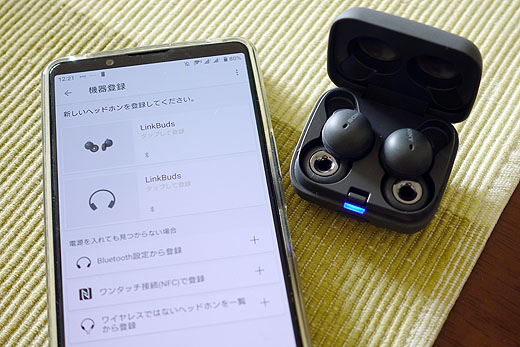
その状態で数秒待つとXperia側で機器登録ができるようになるので、あとは通常の手続きで機器登録をするのみ。
HeadPhone Connectを使わなくてもペアリングができてしまうんですが、その場合は後述する「アダプティブボリュームコントロール」や「ワイドエリアタップ」「イコライザ」「DSEE」他、サービス設定などもできなくなってしまうので、アプリの利用は必須です。

音量についてはちょっと説明が必要になります。実際に、骨伝導ヘッドホンを街歩きに使ったことがある方ならご存じだと思いますが、室内と違って、屋外はものすごい音の大小があります。特に電車に乗る際に感じるんですが、普通の街中と電車ホームでは全然ノイズの音量が違います。

WF-1000XM4などカナル型のノイズキャンセリングヘッドホンは外界のノイズ音をシャットアウトしているので、ヘッドホンの音量は一定に保てます。
しかし、骨伝導ヘッドホンではそれらの雑音がモロに耳にはいってくるので、電車が入ってくるまでは普通に音楽が聴けていたのに電車がやってきたら音楽が一切聞こえなくなるということが起こります。
そういうシーンではどこに音量を合わせておけばよいのか、通常時に合わせておくと爆音時には骨伝導では全然音が聞こえない、という事態になります。
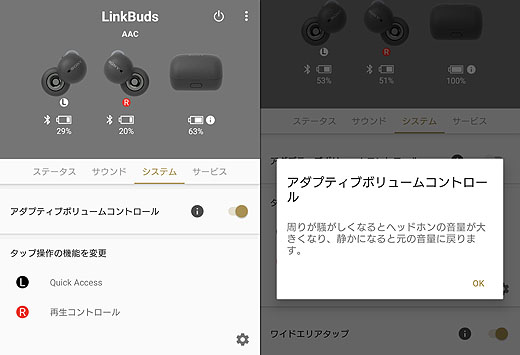
LinkBudsも同様のことが起こるのですが、ソニーの「HeadPhone Connnect」アプリを介することでそれを解消することができます。
「HeadPhone Connnect」には「アダプティブボリュームコントロール」機能というものがあり、周りのノイズが増えると、それに合わせて音楽や通話の音量を上げてくれます。
この機能がなかなか秀逸で、電車乗車のシーンだけではなく普通に街歩きをしているときもトラックやバスなどの大きな音を出す自動車が通り過ぎるときに音量を上げてくれたり、自宅で使っているときも洗い物をしているときや洗濯機の近くに行くと音量があがったりとかなりの精度です。
さらにボリューム調整をフワッとしてくれるので、自然に外界の音と音楽が楽しめます。
ノイズキャンセリングヘッドホンの外音取り込みと違って、マイクで取り込んだ音を再生しているのではないので、外音も音楽も非常にリアルに聞こえるのもLinkBudsならではです。
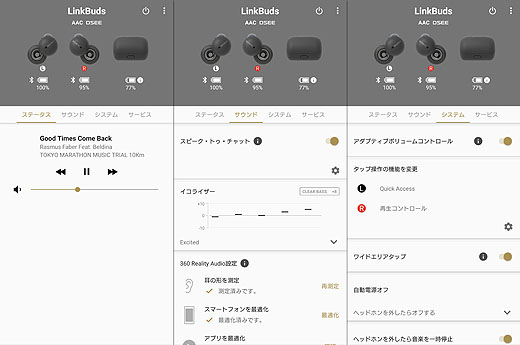
「HeadPhone Connnect」アプリですが、LinkBudsのために新しいメニューなども装備されます。
「「ステータス」「サウンド」「システム」のタブは今まで通りで「アダプティブボリュームコントロール」や「ワイドエリアタップ」などの新しい項目がいくつか増えていますが、その他はWF-1000XM4などの上位機種とほぼ一緒です。
ノイズキャンセリング機能がついていないのと、接続にLDACが使えないくらいで、DSEEやイコライザーなども搭載されています。
■「LinkBuds」のバッテリー時間検証
「LinkBuds」の最大スタミナ性能が約5.5時間となっていますが、多彩の機能を搭載しておりそれらの機能を使うと短くなります。そこで条件によるスタミナ性能テストをしてみました。
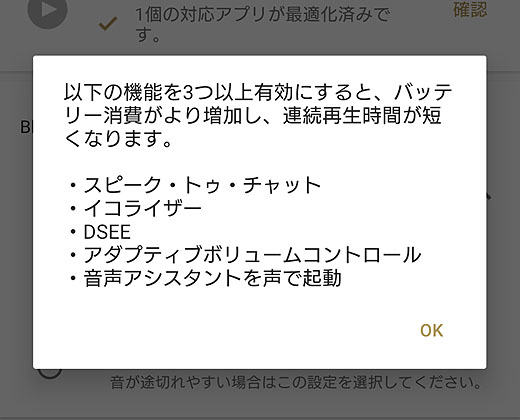
LinkBudsの専用アプリ「HeadPhones Connect」を使って機能設定をしていると上記のメッセージが出てくることがあるかと思います。
これらの5つの機能のうち3つ以上を同時に有効にすると連続再生時間が短くなる、ということなんですが、具体的にどれとどれの組み合わせで、どれくらいの再生時間になるものか、大まかでも目安を知りたいなと思いました。
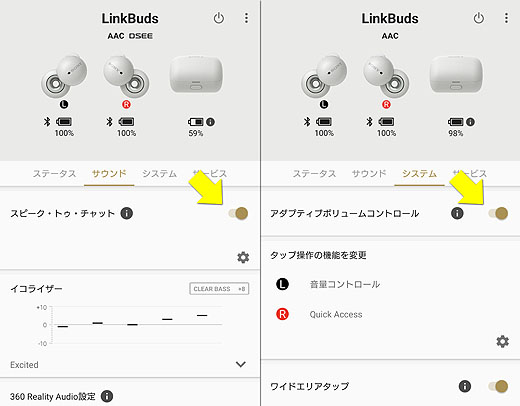
機能的によく使うなという組み合わせが「スピーク・トゥ・チャット」と「アダプティブボリュームコントロール」です。
穴あきイヤホン構造になっているとはいえ、音楽を再生しながら人と話をするのは音量によってはちょっと難しい事がありますが「スピーク・トゥ・チャット」機能がオンになっていれば、自分の声がしたところで自動で音楽再生が停止になります。音楽無しで会話ができます。
「アダプティブボリュームコントロール」は周りの騒音が大きいときに自動でボリュームを上げてくれる機能です。道を歩いているときに近くをトラックなどが走ったり、駅ホームで電車が入ってきて爆音がしているときなどに、一時的にボリュームをあげて音楽を聴きやすくしてくれます。
この二つの機能を同時にオンにしておくと歩きながら、もしくはランニングの際などに快適な音量で音楽が楽しめる様になります。
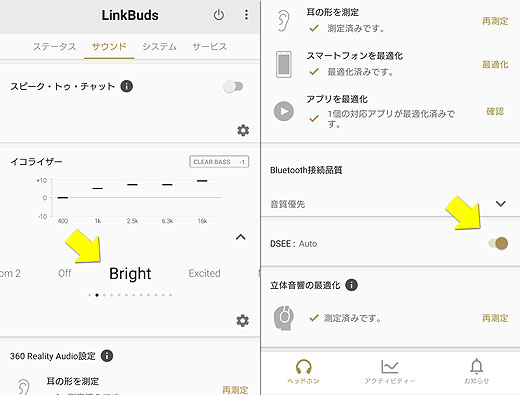
「イコライザー」と「DSEE」は音質についての設定になります。先代の完全ワイヤレス「WF-1000XM3」ではこれらの機能を同時にオンにするとスタミナ性能が1/4くらいまで短くなっていたのでヘッドホンからすると、これも計算処理にバッテリーをかなり消耗するのかもしれません。
「イコライザー」は音楽全体のバランスを調整するのですが、ジョギングなどで使う時は「Bright」にしておくと明るい音でハキハキした感じで聴けるので個人的に気に入っています。
DSEEはMP3などの圧縮音楽をCD音質並みに音質補完をしてくれる機能です。エコーをかけるわけではないのに小音量の楽器の音の響きを聞かせてくれたり、圧縮されてなくなってしまうような音を再現してくれます。比較的大きな音量で聞いているときに効き目のある機能です。
なのでこれらの二つの機能はどちらかというと外音と同時に聞くというよりは、テレワーク中に自分の部屋で音楽を高音質に楽しみたい、という時に使う機能になるかと思います。
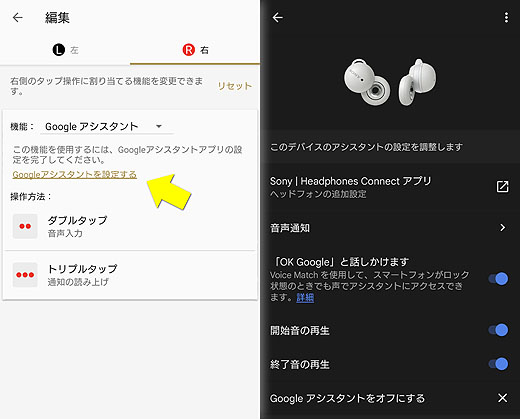
「音声アシスタントを声で起動」というのは、HeadPhones Connnectの機能ではなくてスマートフォン側の機能です。HeadPhones Conncetアプリの「タップ操作の機能を変更」から「Googleアシスタント」を呼び出すと、設定のためのリンクが開きます。
Google アシスタントの機能設定をオンにしておくと「LinkBuds」を装着しているときにいつでも「OK Google」が利用できるようになりますが、よくよく考えてみると常時マイクをオンにしている状態で使っている事になるので「スピーク・トゥ・チャット」や「アダプティブボリュームコントロール」と同様に割とバッテリーを消耗しそうな感じがします。
| 連続再生時間 | |
| 利用機能無し(全機能オフ) | 5.7時間 |
| アダプティブボリュームコントロールのみ | 4.5時間 |
| イコライザー & DSEE | 4.25時間 |
| スピーク・トゥ・チャット & アダプティブボリュームコントロール |
2.5時間 |
| イコライザー & DSEE & スピーク・トゥ・チャット & アダプティブボリュームコントロール |
2時間 |
| イコライザー & DSEE & スピーク・トゥ・チャット & アダプティブボリュームコントロール & 音声アシスト機能(全機能オン) |
1.75時間 |
.
これらの機能を全部組み合わせて試してみたいところなんですが、考えられそうな組み合わせで試してみたのが上記の表になります。ちなみに接続はすべてAACでXperia PRO-Iとつないでいます。AAC接続で最大5.5時間、SBCだと5時間になるとのことですが、最近のスマートフォンであればAAC接続ができると思います。
それぞれの機能は一度ずつしか試していないので参考値までとしていただきたいのですが、試用機を使っている時も上記の様な感じだったので大体あっているかと思います。(ちなみにボリュームは1/3くらいで「音質優先」にして使っています。接続優先にするともう少しバッテリー持続時間が長くなるかもしれません。)
ちなみにバッテリーの減りは右イヤホンの方が早く、上記の連続再生時間はすべて右イヤホンのバッテリーが0%になったところまでの時間になっています。どうやら右イヤホンが親機になっているようで、左イヤホンだけをケースに入れても使えるんですが、右イヤホンをケースに収納すると、そこまででLinkBudsは使えなくなります。左右を交換しながら連続して使う、ということはできません。
残量が20%になると「バッテリーが少なくなりました」というアナウンスがあり、その20%からの減りはちょっと速い感じ。20%のローバッテリー警告が出ると10~20分ほどで終了するので、そうしたコツがわかっておくと便利かもしれません。
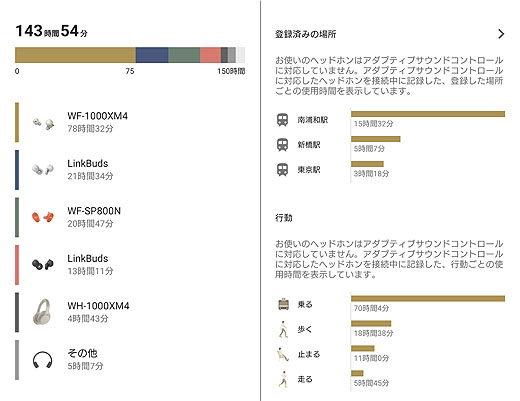
今回は長時間装着をして使っていましたが、確かに通気性が良いので蒸れることなく、本当に一日装着していても苦ではありませんでした。寝るときはともかくバッテリーがもつのであれば終日装着していても良いかも。
バッテリーが切れると充電が必要になるのですが、本当に終日付けっぱなしで使うなら2個買っておく、という手もあるかと思います。
※LinkBudsでHeadphones Connectアプリの行動ログが大きく変わるかと思っていたのですが、アダプティブサウンドコントロールに対応していないため場所と行動ログは取られないようです。でもヘッドホンの仕様時間のログは残ります。
■『LinkBuds』+ iPhoneで使う3Dオーディオマップ
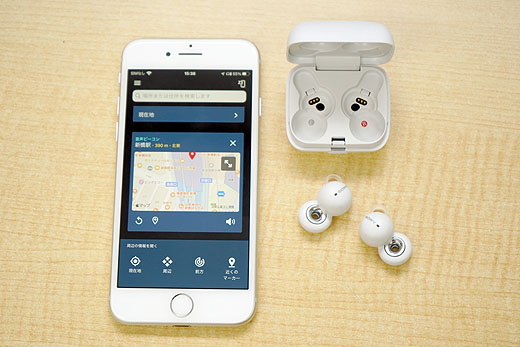
「LinkBuds」は「Microsoft Soundscape」というアプリに対応をしており、目的地方向のビーコンからの音でナビをしてくたり、イヤホンに搭載されたジャイロのおかげでスマートフォンの向きに関係なく、自分の向いている方向で音が鳴るという機能が使えます。
いつか、自分の使っているXperia PRO-Iでも利用できるようになるものと思っていたのですが、どうやらこのアプリはiPhoneにしか現時点では提供されていないんだそうですよ。
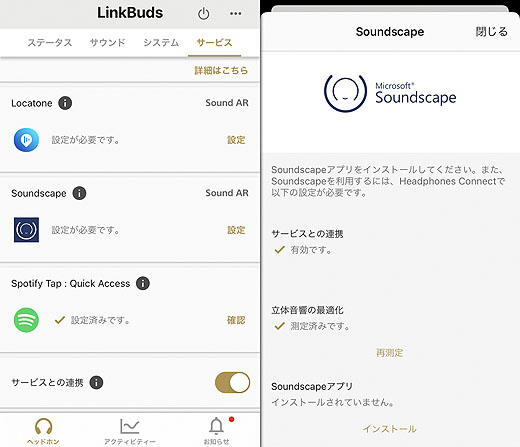
まずは「LinkBuds」の操作のための「Sony HeadPhones Connect」アプリをインストールしてLinkBudsを接続します。アプリからLinkBudsのサービスタブを開くとそこに、Androidでは見かけない「Soundscape」の設定が表示されます。
設定項目を開くとアプリのインストールが必要となっているので、App Storeから無料で「Microsoft Soundscape」アプリをインストールします。

このアプリの利用に絶対ヘッドホンが必要、というわけではなく、スマートフォン本体だけでもスピーカー音声だけで目的地に向かうことは可能。
スマートフォンの向き、もしくは移動している進行方向を正面という扱いにして、ビーコンの音声をステレオで鳴らしてくれるようになっていました。
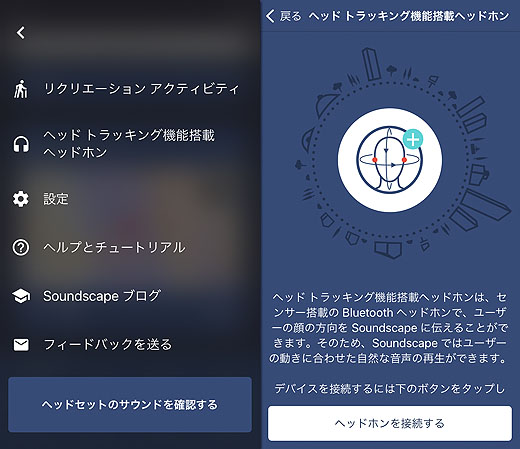
「Microsoft Soundscape」アプリの左上にあるメニューをタップすると「ヘッドトラッキング機能搭載ヘッドホン」という設定項目があるので、ここからヘッドホンの設定をしていきます。
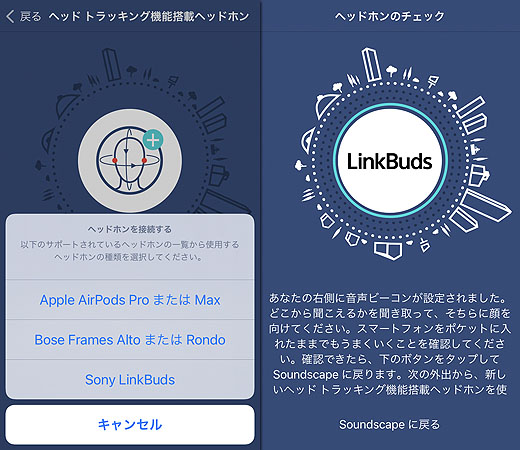
対応するヘッドホンはアップルのAirPodsもしくはBoseの2モデル、そしてソニーの「LinkBuds」となっています。
メニューに従って設定を終えると、先ほどまではスマートフォンの向きで鳴っていたビーコンが、自分の頭の向きだけで動作するようになりました。3Dオーディオと合わせて使うと、確かに位置方向がちゃんと確定する感じ。スマートフォンの向きに左右されずに音の方向が固定されます。
これが「サウンドAR」なんですね。
地図アプリを観ながら目的地に向かうと、いかにも「ながらスマホ」をしているみたいになりますが、コレだったらポケットにスマートフォンをしまったままでナビをしてもらえます。知らないところに行くときには使ってみたい機能です。
現時点ではAndroid版についてのアナウンスはまったくなく、今後登場するのかどうかもわかりませんが、iPhoneユーザーさんは無料で利用が可能です。是非、お試しになってみてください。
■困ったときの「LinkBuds」使いこなしガイド
話題の”穴あきイヤホン”「LinkBuds」ですが、今までにない新しい形のイヤホンですので、中には取り扱い方にお困りの方もいらっしゃるのではないでしょうか?そこで知っておくと便利な「LinkBuds」の使いこなし情報をまとめてみました。
■スマホやパソコンとのペアリング方法
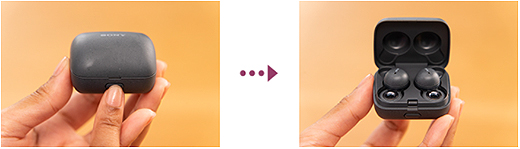
スマホやパソコンとのペアリング方法ですが、まずヘッドホンを充電ケースに入れたままにしてください。その後、充電ケースのふた開けボタンを押して、ケースのふたを開けます。
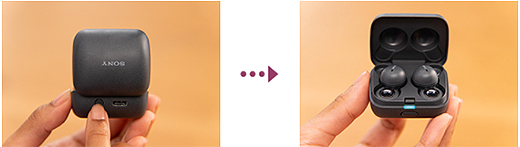
充電ケースのペアリングボタンを約5秒間押したままにします。すると、充電ケースのランプ(青)が2回ずつゆっくり点滅し、ヘッドホンがペアリングモードになります。
ペアリングモードになった後は、ヘッドホンを充電ケースから取り出すことができます。ヘッドホンを両耳に装着すると、両側のヘッドホンから通知音が鳴り、音声ガイダンス「ペアリングモード」が同時に流れます。
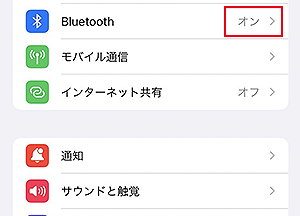
その際、送信側の機器のBluetoothをONにするのをお忘れなく。Bluetooth設定画面を開き、接続機器の中に[LinkBuds]が表示されたらタッチします。[LinkBuds]と[LE_LinkBuds]が表示される場合は[LinkBuds]を選択して下さい。
接続されると、ヘッドホンを充電ケースにセットしている場合は、充電ケースのランプ(青)が約5秒間ゆっくり点滅します。ヘッドホンを耳に装着している場合は、両側のヘッドホンから通知音が同時に鳴ります。
接続時にパスキーを要求された場合は「0000(ゼロゼロゼロゼロ)」を入力して下さい。
また、[LinkBuds]が表示されるまでに、30秒~1分間ほど時間がかかる場合があります。[LinkBuds]が表示されない場合は、もう一度最初から操作を行ってください。
■顔を触って操作する「ワイドエリアタップ」を有効にする
LinkBuds(WF-L900)本体、または耳周辺の顔を2回または3回タップすることで、再生・一時停止、曲のスキップなどの操作が可能になっており、本体が小型でも、快適に操作することができます。
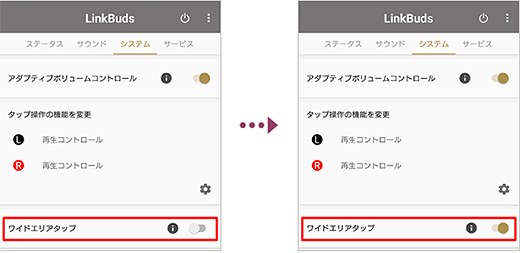
このワイドエリアタップ機能を使うには、まずスマホアプリの「Headphones Connect」を起動し、スマートフォンなどとBluetooth接続した後、[システム]の中にある[ワイドエリアタップ]を有効にします。
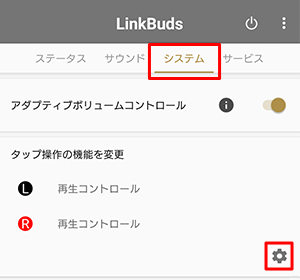
ヘッドホン本体、または耳周辺の顔を2回または3回タップする操作は、自分の好みに応じて、左右どちらかのヘッドホンに割り当てることができます。
試しにL(左)のヘッドホンに機能を割り当てる方法を説明します。[システム]タブを選択し、「タップ操作の機能を変更」の[設定]をタッチしてください。
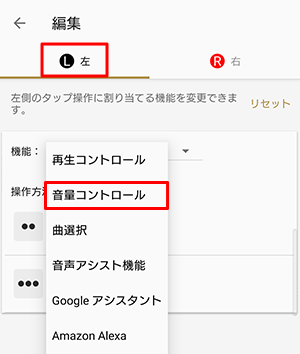
L(左)を選択し、「機能」のプルダウンリストから[音量コントロール]を選択。するとL(左)のヘッドホンで音量の上げ下げが行えるようになります。
■充電ケースのランプ表示について
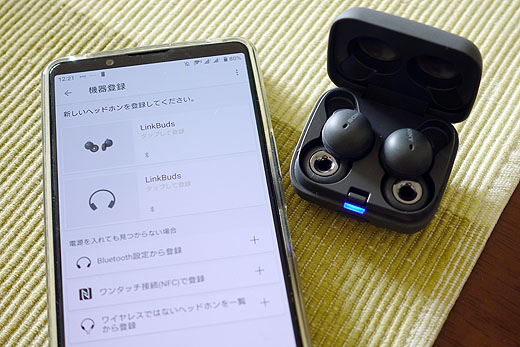
充電ケースのランプ表示で、ヘッドホンや充電ケースの状態を確認できます。LinkBuds(WF-L900)の代表的なランプ表示は以下の通りです。
| 充電ケースの状態 | 充電ケースのランプ表示 |
| ヘッドホン/充電ケース充電中の状態 | 充電を開始したとき、オレンジ色に点灯 |
| ヘッドホン/充電ケース満充電になり充電が完了の状態 | 充電が完了したとき、ランプが消灯 |
| ヘッドホン/充電ケース電池が満充電の状態 | 充電開始から約1分間オレンジ色点灯、その後ランプ消灯 |
| ヘッドホンの電池残量が95%以上の状態 | ヘッドホンを取り出したとき/充電ケースにセットしたとき、約3秒間緑色に点灯 |
| ヘッドホンが充電ケースにセットされた状態で、ふたを開閉すると約6秒間緑色に点灯 | |
| ヘッドホンの電池残量が94%~1%の状態 | ヘッドホンを取り出したとき/充電ケースにセットしたとき、約3秒間オレンジ色に点灯 |
| ヘッドホンが充電ケースにセットされた状態で、ふたを開閉すると約6秒間オレンジ色に点灯 | |
| ヘッドホンの電池残量が1%未満の状態 | ヘッドホンを取り出したとき/充電ケースにセットしたとき、ランプが消灯 |
| ヘッドホンが充電ケースにセットされた状態で、ふたを開閉するとランプが消灯 | |
| 充電ケースの電池残量が31%以上の状態 | ヘッドホンが充電ケースにセットされていないとき、ふたを開閉すると約3秒間緑色に点灯 |
| 充電ケースの電池残量が30%~1%の状態 | ヘッドホンが充電ケースにセットされていないとき、ふたを開閉すると約3秒間オレンジ色に点灯 |
| 充電ケースの電池残量が1%未満の状態 | ヘッドホンが充電ケースにセットされていないとき、ふたを開閉するとランプが消灯 |
| ヘッドホンの電池温度異常 | 2回ずつオレンジ色点滅を繰り返す |
| ヘッドホンの充電異常 | 3回ずつオレンジ色点滅を繰り返す |
.
■動作が不安定になったときのリセット方法

お使いのヘッドホンの動作がおかしくなったと思ったときは、ヘッドホンのリセットが有効です。
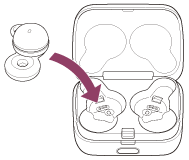
リセット手順ですが、まず、片側のヘッドセットを充電ケースのくぼみに戻し、カチッと音がするまで差し込んで、ヘッドセットが充電ケースにロックされていることを確認してください。
一度ふたを閉めることにより、ヘッドセットが充電ケースにロックされていない場合でも、位置が矯正されてロックされます。

充電ケースを手に持ち、ふた開けボタンを押してふたを開けます。
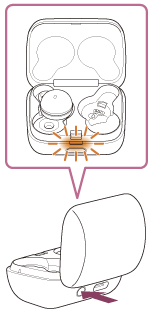
充電ケースのリセットボタンを約20秒間押したままにすると、充電ケースのランプ(オレンジ)が、約15秒後から約5秒間ゆっくり点滅します。
その後、充電ケースのランプが消灯し、ヘッドセットがリセットされます。リセットが完了すると、充電ケースのランプ(オレンジまたは緑)が約3秒間点灯してヘッドセットの充電式電池の残量を表示し、消灯します。
ランプが消灯したことを確認して指を離し、ヘッドセットを充電ケースから取り出します。そしてもう片側のヘッドセットで同様の操作を行います。 機器登録(ペアリング)情報、その他の設定は保持されます。リセットを試しても解決できないときは、初期化を行うことで解決できる場合もありますので、お試しください。
■イヤホン購入前に!ソニーストアでのお得な購入方法&おすすめサービス
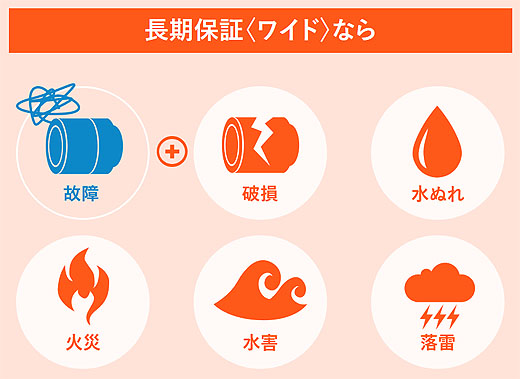
ワイヤレスヘッドホン「LinkBuds」の購入に際して、メーカー直販ソニーストアで購入すると大きなメリットがあります。
それはメーカー直販ならではの長期保証サービス、ワイド保証サービスの利用ができる点です。
ヘッドホンははっきり言って消耗品です。使用頻度が高ければ高いほど断線や落下による破損などの可能性が高まります。ソニーストアでは対策として通常1年のメーカー保証を3年に延長する「3年ベーシック保証」を無償でつけてくれています。
さらに商品価格の5%にあたる+2,200円で「3年ワイド保証」にアップグレードできます。
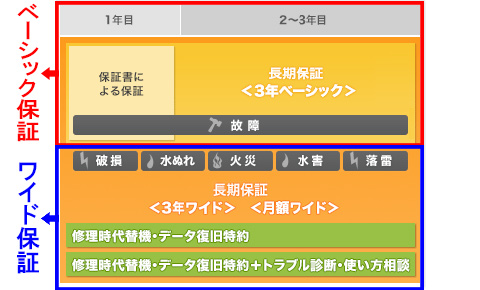
ワイド保証では通常使用範囲内での故障だけではなく、外傷がある落下による破損などについても無料で修理をしてもらえます。
修理回数や修理金額の上限などはなく何度でも利用ができる非常に強力な保証がついてきます。持ち歩くことが多い、インナーイヤーヘッドホンで、こうした保証が使えというのはかなり大きな魅力になるかと思います。
なお、当店店頭では3年ワイド保証を半額にするクーポンを期間限定で店頭にてプレゼントしています。+1,100円で3年ワイド保証にすることが可能です。
また、片方をなくした場合、修理に税込14,190円かかる(「WF-1000XM4」の補償を利用しない場合の修理料金目安)ところ、「紛失あんしんサービス」に加入されるとお得な定額で補償してもらえます。
完全ワイヤレス型ヘッドホンに興味はあるけれど、落としたり無くしたらどうしようと不安に思っている方におすすめのサービスです。
サービス適応時の修理価格はWF-C500の場合3,300円(税込)、その他の商品の場合5,500円(税込)となっています。
「LinkBuds」はサイズがかなり小さくなっていますので、「紛失あんしんサービス」に加入しておくと安心かもしれません。サービス加入料は1年間で1,100円、2年間で1,650円となり、購入時に選択できます。商品購入後、サービスだけの単品購入はできませんのでご注意を!

また本体購入時に「My Sony ID」というソニーグループで使えるIDを取得すると、その場で10%オフにできるクーポンが発行されます。ゲスト購入するよりも10%お得に購入出来るので、おすすめです。
購入前にまずはMy Sony IDの取得からどうぞ!
■テックスタッフ店頭購入特典
また、東京、新橋にある当店テックスタッフでは、店頭にてソニー製品のご購入相談を頂いた方へ様々な特典をご用意しております。特典内容は上記リンクからご覧いただけます。
時期によって特典内容も変わってきますので、ぜひお得にお買い求め下さいませ!
 |
||||
| ワイヤレスステレオヘッドホン WF-L900 LinkBuds |
ソニーストア価格: 23,100 円税込 |
|||
| 発売日 | 2022年2月25日 | メーカー商品情報ページこちら | ||
| 延長保証 | 5年ワイド:3,300円 3年ワイド/5年ベーシック:2,200円 3年ベーシック:無償 |
|||
| ソニーストア 購入特典 |
ソニー提携カード決済で3%オフ 24回払いまで分割払手数料【0%】 |
|||
| テックスタッフ 店頭入特典 |
発売後、店頭にて実機展示予定 テックスタッフ店頭ご利用特典のご案内 |
|||

☆ソニーストアの提携カード「Sony Bank Wallet」のご案内はこちらから